Kapag nagpoproseso ng teksto, napakahalaga na ma-scale ito. Maaari itong magawa sa iba't ibang paraan, nakasalalay sa program na iyong ginagamit. Sa halimbawang ito, kung paano sukatin ang teksto ay ipapakita sa Adobe Photoshop.
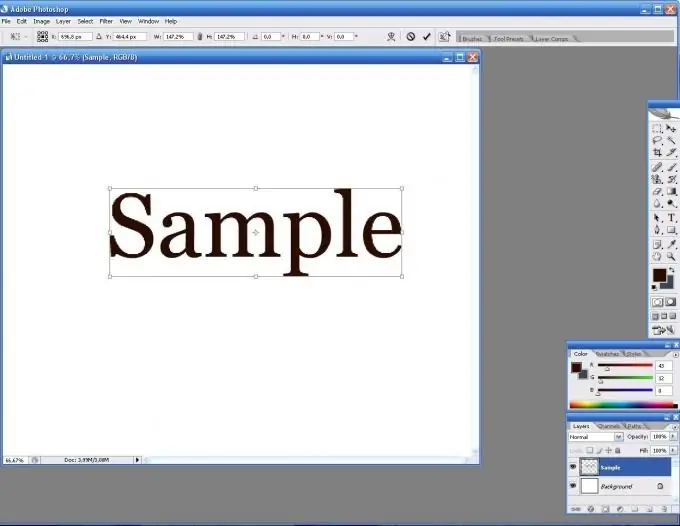
Kailangan
Computer, anumang text o graphics editor
Panuto
Hakbang 1
Una, piliin ang Type Tool mula sa Toolbox. Subukang magsulat ng isang bagay.
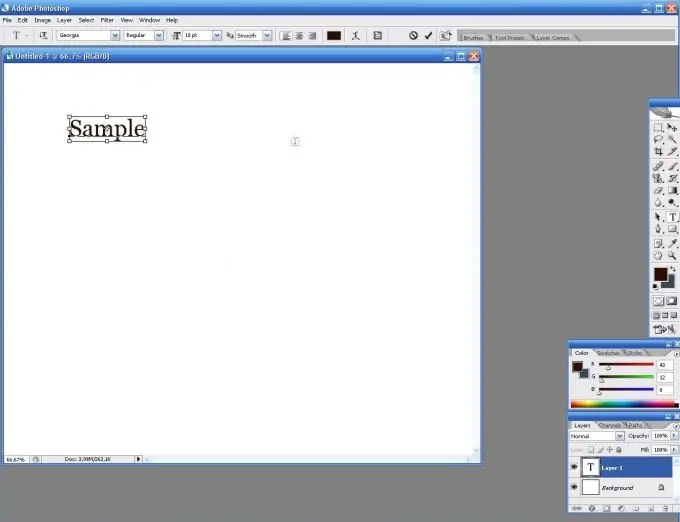
Hakbang 2
Kaya, kailangan mong palakihin ang teksto. Upang magawa ito, bigyang pansin ang panel ng mga setting ng tool sa itaas. Dito maaari mong baguhin ang font, ang posisyon ng teksto, ang direksyon ng teksto, at higit pa, kasama ang sukat. Ang laki ng font ay ipinapakita bilang mga numero. Sa listahan ng drop-down, piliin ang laki ng font na nababagay sa iyo.
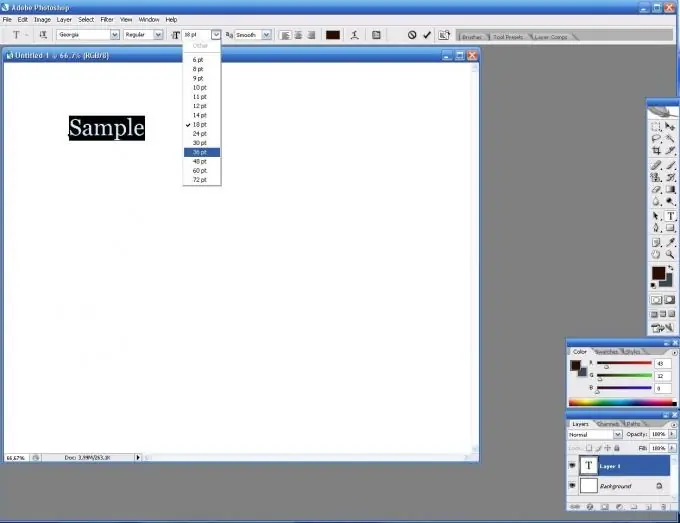
Hakbang 3
Ang mga titik ay mas malaki nang walang anumang pagkawala ng kalidad.
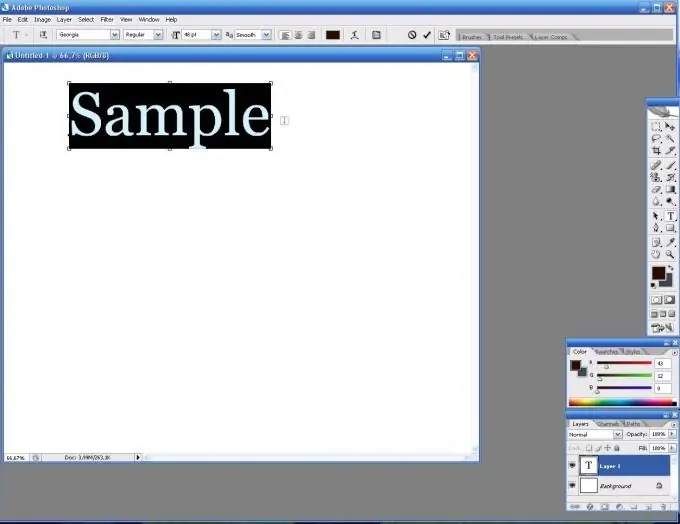
Hakbang 4
May isa pang paraan upang palakihin ang font. Upang magawa ito, piliin ang Rasterize mula sa menu ng Layer. Nangangahulugan ito na ang font ay rasterized, iyon ay, ito ay binubuo ng mga pixel.
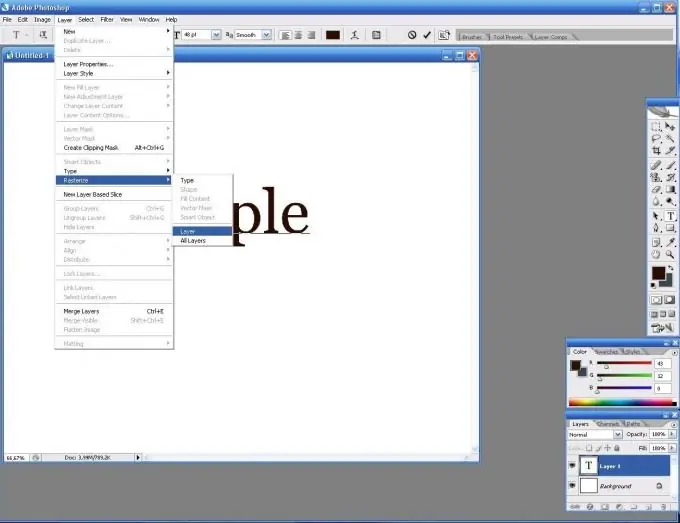
Hakbang 5
Ngayon pindutin ang Ctrl + T at sukatin ang teksto ayon sa kailangan mo. Tandaan na ang mga lumalakad na gilid ay makikita sa mataas na paglaki. Ito ang kawalan ng pamamaraang ito.






